Dosyaları senkronize etmek için birçok çözüm var.Linux bilgisayardan bilgisayara. Addictivetips'te Rsync, Syncthing ve Resilio sync konularını ele aldık. Linux kullanıcılarının denemeleri için bir başka dosya senkronizasyon çözümü Daemon Sync. Kullanıcıların, akıllı telefonlar (iOS / Android) dahil olmak üzere, bilgisayarlar arasında veri senkronizasyonunu sağlayan özel bir yazılım parçasıdır.
Daemon Sync'i yükleyin
Daemon Sync'i Linux'a yüklemek sadece birkaç tane Linux dağıtımıyla sınırlıdır.
Ubuntu / Debian ve Türevleri
Resmen, Daemon Sync sadece Ubuntu’yu destekler,Debian ve Debian paketlerini kullanan diğer Linux işletim sistemleri. Bir PPA veya tek başına bir yazılım deposu yok ve Daemon Sync'in Linux sürümü “sadece sunucu” gibi görünüyor. Yine de, platform için en azından biraz destek olduğunu görmek güzel.
Kurulumu başlatmak için Daemon Sync web sitesine gidin ve indirme düğmesine tıklayın. Linux çalıştırdığınızı otomatik olarak algılamalıdır. CD içine ~ / İndirme Klasör.
cd ~/Downloads
Ardından bir terminal açın ve dpkg Sunucu paketini yüklemek için bir araç.
Not: Daemon Sync, Linux programlarını sunucu yazılımı olarak pazarlar, ancak Ubuntu / Debian masaüstü PC'lerinde olduğu kadar sunucularda da çalışır.
sudo dpkg -i daemonsync_*_amd64.deb
veya
sudo dpkg -i daemonsync_*_i386.deb
Daemon Sync sunucu paketini içeriden yüklemeUbuntu, Debian veya türevleri hemen çalışmıyor. Debian paketlerinin bazen nasıl çalıştığının doğası gereği, bağımlılık sorunları vardır ve kullanıcının bunları düzeltmesi gerekir.
Komut satırında, bu sorunu çözmenin en kolay yolu -f bayrak Uygun Paketleme yöneticisi.
sudo apt install -f
Ne zaman koştun yüklemek -f Komut, gerekli olan eksik paketleri otomatik olarak teşhis eder ve derhal kurar.
Bundan sonra, Daemon Sync doğru şekilde kurulmalıdır. Herhangi bir nedenden ötürü değilse, çalıştırmak için iyi bir fikirdir. dpkg bir kez daha emredin. Bu zaman dpkg hata olmaz.
Diğer Linux
Daha önce belirtildiği gibi, Daemon Sync uygulamasıUbuntu ve Debian dışındaki Linux kullanıcıları için resmi destek. Ancak, bu programın çalışmasını sağlamanın yolları vardır. Bu talimatları takip ederken aklınızda bulundurmanız gereken bir şey, yine de: Daemon Sync yalnızca bir Debian paketi aracılığıyla kurulabilir, bu nedenle Linux dağıtımınız için onu çözmek hiç çalışmayabilir.
Bu adımları takip etmek kendi sorumluluğunuzdadır. Ubuntu / Debian olmayan bir kurulumda çalışmasını sağlayamazsanız, sunucunuzda veya PC'nizde Daemon Sync'i çalıştıran sanal bir makine oluşturmak en iyisi olabilir.
DEB'yi RPM'ye Dönüştür
Muhtemelen bu yazılımı almak için en iyi şansRPM paketlerini kullanan Linux dağıtımları üzerinde çalışmak, onları Alien aracını kullanarak dönüştürmektir. Alien mükemmel değildir, ancak yabancı paketlerin ayrıştırılması ve daha kullanışlı bir şeye dönüştürülmesi için mükemmel bir iş çıkarır.
Not: Alien ayrıca Slackware paketlerine de dönüştürebilir.
Lütfen Alien’in hiçbir yolu olmadığını anlayın.RPM için hangi bağımlılıkların çevrileceğini belirlemek. Daemon Sync’in Ubuntu / Debian’da kurduğu şeyleri incelemek ve Fedora / OpenSUSE eşdeğerlerini aramak en iyisidir.
Daemon Sync'in en son sürümünü indirin ve RPM'ye nasıl dönüştüreceğinizi öğrenmek için kılavuzumuzu takip edin.
Decobile DEB paketi
Debian’ınpaket dosyalar sadece içinde dosya bulunan AR arşivleridir. Doğru verileri çıkarırsanız, programın çalışmasını sağlamak için iyi bir şans olabilir. Diğer Linux dağıtımlarının bağımlılıkları Ubuntu / Debian'dakilerle eşleşmeyeceğinden, bu rotaya gitmek oldukça zordur. En iyi sonuçlar için Daemon Sync'in ne zaman yüklediğini inceleyin apt yüklemek -f çalışır ve işletim sisteminiz için eşdeğer paketleri bulmaya çalışın.
Daemon Sync'in en son sürümünü indirdikten sonra, Debian paketlerini el ile nasıl yapılacağını öğrenmek için kılavuzumuzu takip edin.
Daemon Sync'i Kullanma
Daemon Sync programının kullanımı oldukça kolaydırdiğer senkronizasyon araçları ile karşılaştırıldığında. Etkinleştirilecek sistemler, dosyalar arasında gezinme veya kurulum izinleri yoktur. Bunun yerine, kullanıcı sunucu programını yükler, Android veya iOS uygulamasını indirir ve ikisini birbirine bağlar.
Daemon Sync programını kullanmaya başlamak için yeni bir tarayıcı sekmesi açın ve aşağıdaki URL'yi girin:
http://localhost:8084
Ağınızda uzak bir sunucu mu kullanıyorsunuz? Bu durumda, önce sunucunun uzak IP adresini bulmanız gerekir. Bunu yapmak için, SSH'yi sunucuya yerleştirin ve çalıştırın ip adresi.

ip addr show | grep 192.168
Koşu ip adresi ile birlikte grep Sunucunun yönlendiricideki yerel IP adresi dışındaki tüm bilgileri filtreleyecektir. Bu adresi kopyalayın, yeni bir tarayıcı sekmesi açın ve arayüze erişmek için bu adresi girin:
http://local-server-ip:8084
Mobil uygulamayı açın, otomatik olarakağda çalışan herhangi bir Daemon Sync sunucusunu algılar. Bundan sonra, erişim elde etmek için bir pin girmeniz istenir. Tarayıcı sekmesine geri dönün, doğru pin'i girin ve her şey çalışmaya başlamalıdır.
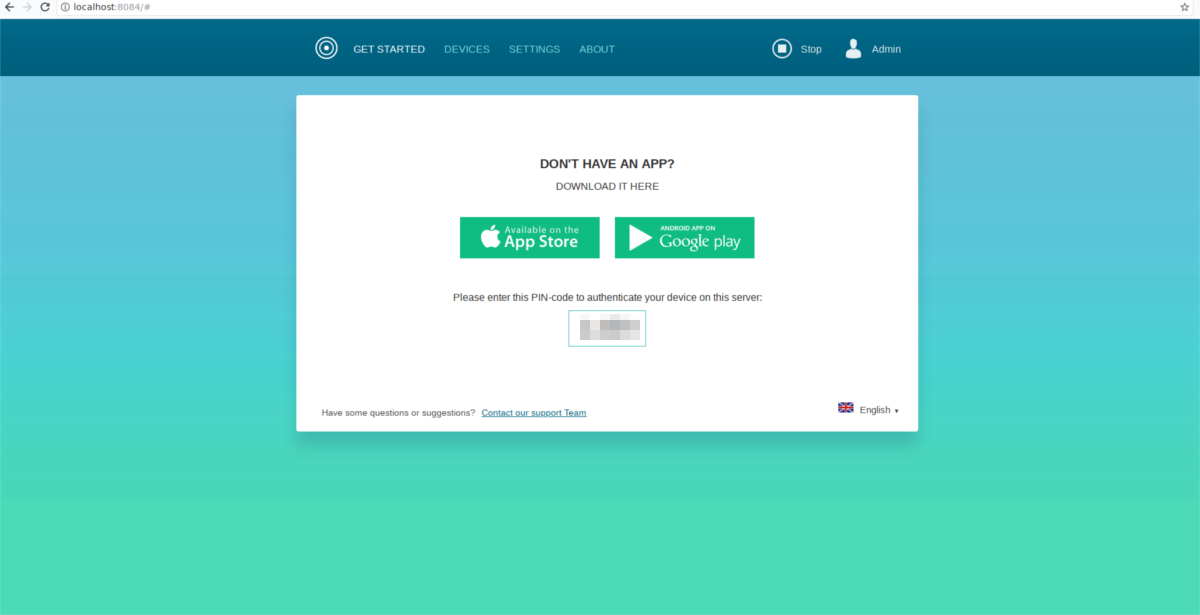
Uygulamadaki "ayarlar" ı tıklatarak tüm fotoğrafları ve videoları sunucuya geri senkronize edin, ardından senkronizasyon ayarlarını "otomatik" olarak değiştirin.
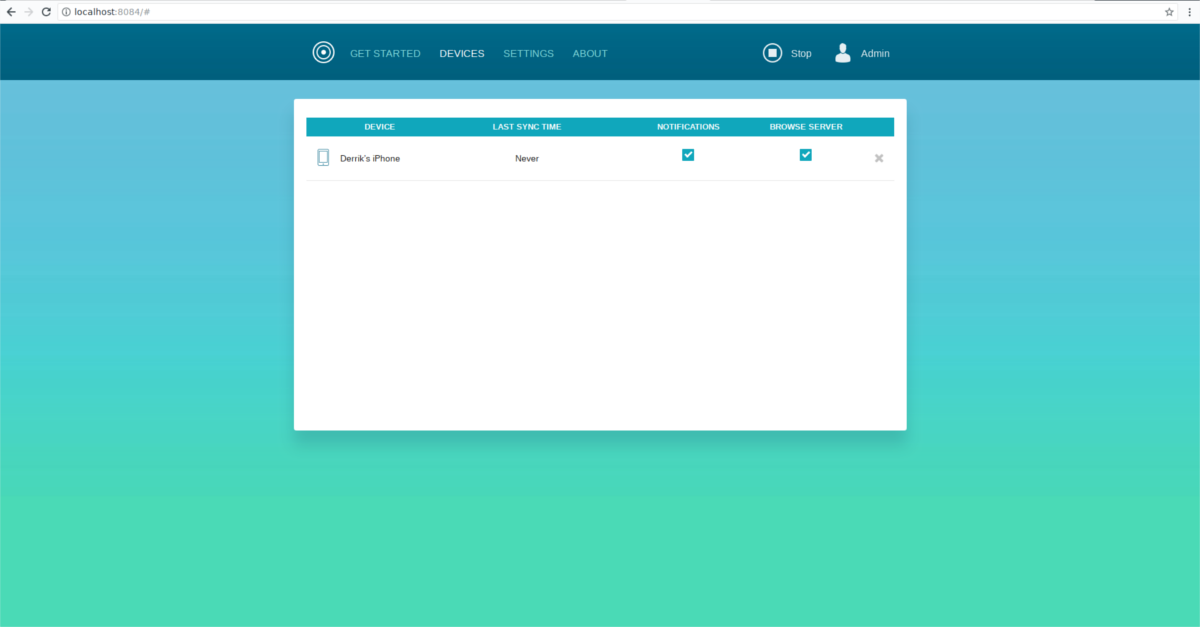
Daemon Sync’deki ortama erişilebilir / Medya / DAEMONSyncStorage /.






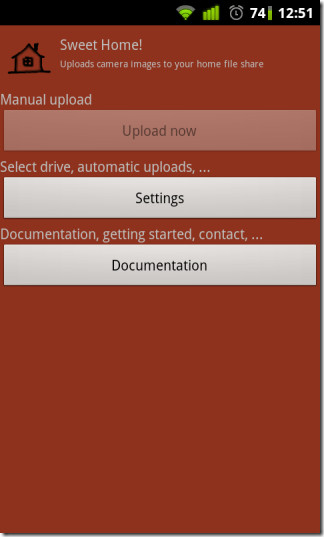






Yorumlar